C4D入门教程:C4D的爱之初体验工具技巧篇
如果你是初学C4D,那么一定要认真阅读、理解接下来的内容,可以帮助你更好学习C4D这款软件,少走弯路。一起来看下这篇C4D入门教程吧!
接下来我会介绍这些工具的重点使用方法,基础的地方就略过。
1. 常用的快捷方式:
在C4D里面的复制是:按住Ctrl键拖拽。(Ctrl代表的就是复制)所以,无论是在编辑界面中还是在对象面板中都可以使用Ctrl健复制物体。
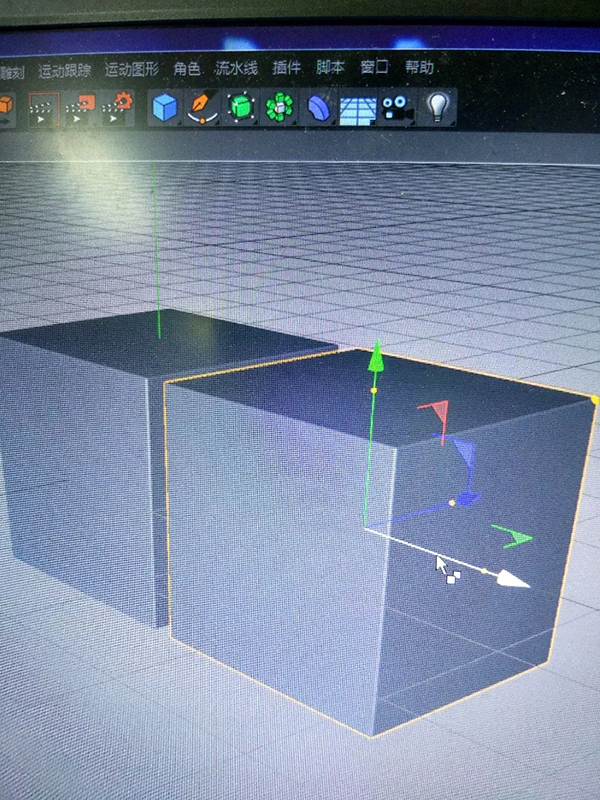
C4D里的 alt 键用途也非常广泛:
有一个非常重要的功能:在c4d中使物体变形的绿色图标的命令,直接按住alt键添加,可以使命令直接作为选中物体的 父级 使用。
举个栗子:
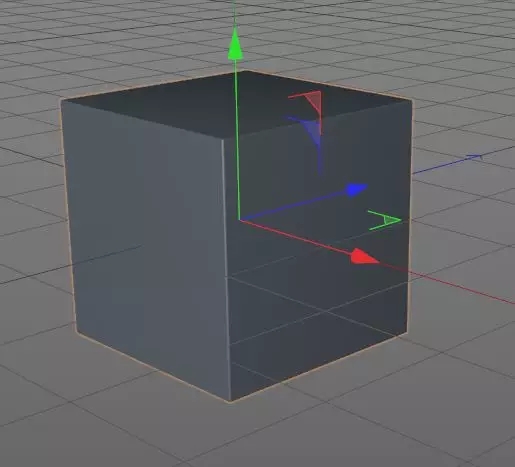
↓↓↓ 变成 ↓↓↓
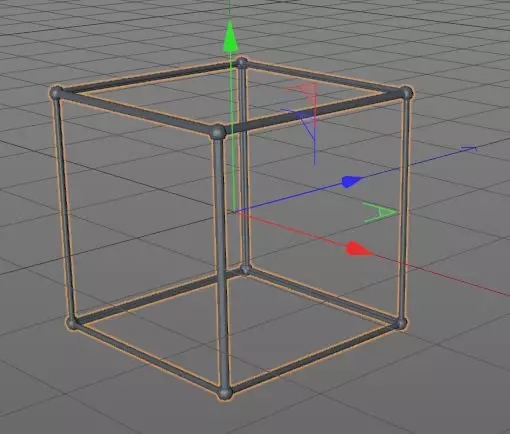
给立方体添晶格的命令,晶格作为父级使用,立方体作为子级使用,这样才可以实现效果!
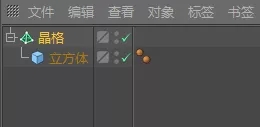
2.转为可编辑对象(c)
这里的C掉是“转为可编辑对象”,也就是红框里的。
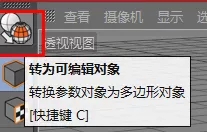
在实际工作中,C掉模型之前要先把该做的都做了才行,因为C掉之后,就无法再调节原来的分段数或者是圆角。
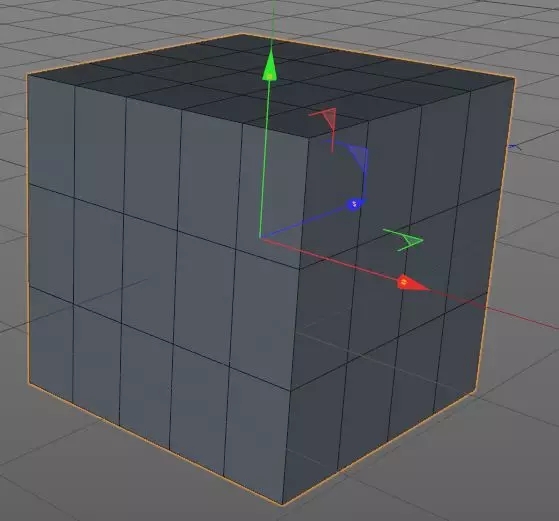

比如拿一个立方体举例,我们可以直接在右下方看到分段数或者是圆角。
但是C掉之后,就是这样的。没有对象面板了,而且不能撤销,只能ctrl+z 后退。
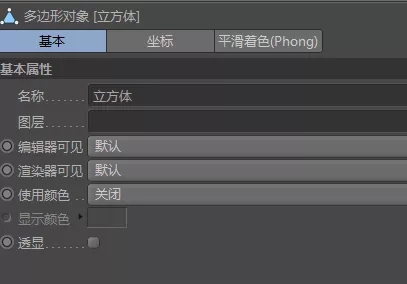
C掉之后,要想加段数的话只能通过 右键 ,这样就比较麻烦。
所以,要做好前期准备工作再C掉!切记!切记!
3.模型模式与点、边、面模式的切换
初学的同学经常会分不清楚什么时候用 (模型模式),什么时候用
(模型模式),什么时候用 (点模式)、
(点模式)、 (边模式)、
(边模式)、 (面模式)。
(面模式)。
例如:制作水杯时,水杯把手有点宽,这是我们要选择水杯把手的 点模式调节
点模式调节
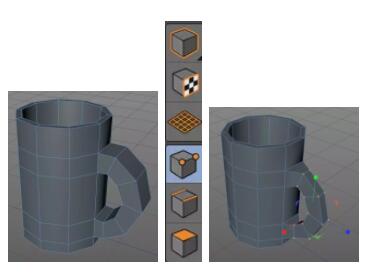
这就是选择子集进行操作。而当我们要移动水杯的位置时,则需要选择 (模型模式)
(模型模式)
4.设置自动保存,防止软件崩溃
这个非常重要,因为C4D在渲染的时候非常吃CPU,时常会导致软件崩溃。这个不仅是C4D,AE同样也要设置。
Ctrl+E打开设置面板:
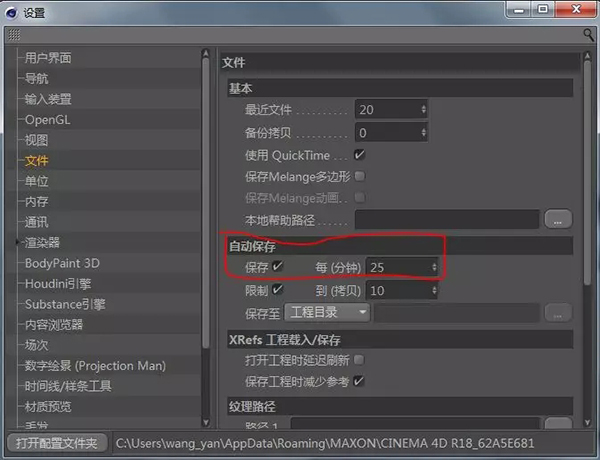
自动保存的时间没必要设置成5分钟,其实20-30分钟就挺合理的,下面的“限制”指的是最多存几份,如果超出了限制会自动覆盖前面的文件。
5.按Shift是以整数单位移动、旋转、缩放
比如旋转物体的时候(角度精确到小数点后一位),如果想调节某个整数度数,手动操作很不容易。

这时只需要按住Shift,就能以整数单位进行调整了。

整数单位的数值可以在建模设置的量化中进行设置。

这些设置注意到并完成后可以提高你的建模效率!
作者:王岩
来源:UI设计师之家
热门课程
专业讲师指导 快速摆脱技能困惑相关文章
多种教程 总有一个适合自己专业问题咨询
你担心的问题,火星帮你解答-
为给新片造势,迪士尼这次豁出去了,拿出压箱底的一众经典IP,开启了梦幻联动朱迪和尼克奉命潜入偏远地带卧底调查 截至11月24日......
-
此前Q2问答环节,邹涛曾将《解限机》首发失利归结于“商业化保守”和“灰产猖獗”,导致预想设计与实际游玩效果偏差大,且表示该游戏......
-
2025 Google Play年度游戏颁奖:洞察移动游戏新趋势
玩家无需四处收集实体卡,轻点屏幕就能开启惊喜开包之旅,享受收集与对战乐趣库洛游戏的《鸣潮》斩获“最佳持续运营游戏”大奖,这不仅......
-
说明:文中所有的配图均来源于网络 在人们的常规认知里,游戏引擎领域的两大巨头似乎更倾向于在各自赛道上激烈竞争,然而,只要时间足......
-
在行政服务优化层面,办法提出压缩国产网络游戏审核周期,在朝阳、海淀等重点区将审批纳入综合窗口;完善版权服务机制,将游戏素材著作......
-
未毕业先就业、组团入职、扎堆拿offer...这种好事,再多来一打!
众所周知,火星有完善的就业推荐服务图为火星校园招聘会现场对火星同学们来说,金三银四、金九银十并不是找工作的唯一良机火星时代教育......

 火星网校
火星网校
















